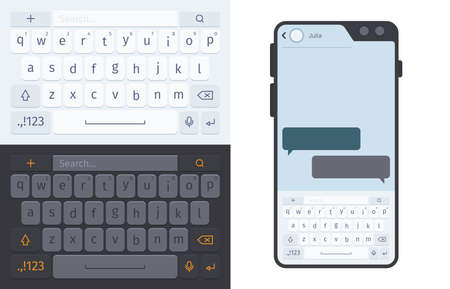Cet article explique comment changer le clavier par défaut sur les smartphones Samsung et comment passer d’un clavier à l’autre. Les instructions ci-dessous s’appliquent à Android 11, Android 10 et Android 9.0 (Pie).
Sommaire
Comment modifier le clavier par défaut d’un Samsung
La plupart des applications vous accompagnent tout au long du processus de configuration d’un clavier, y compris pour le définir comme clavier par défaut, mais vous pouvez changer le clavier par défaut à tout moment. Vous pouvez voir quel est le clavier par défaut dans Paramètres.
Allez dans Paramètres.
Appuyez sur Gestion générale.
Appuyez sur la liste des claviers et le clavier par défaut.
Appuyez sur Clavier par défaut.
Sélectionnez un clavier.
Comment changer de clavier sur Samsung
Les utilisateurs de smartphones Samsung peuvent télécharger autant d’applications de clavier qu’ils le souhaitent, et vous pouvez passer de l’une à l’autre facilement. Vous pouvez également passer à la saisie vocale si vous préférez ou utiliser un clavier GIF ou un autre clavier spécialisé.
Lancez l'application dans laquelle vous voulez taper.
Appuyez sur pour afficher le clavier.
Appuyez sur l'icône du clavier en bas à droite.
Choisissez le clavier dans la liste.Afficher les autorisations du clavier Samsung
Pour voir quelles autorisations vous avez accordées à une application clavier, allez dans Paramètres > Apps > Sélectionnez une application clavier dans la liste. Sous Autorisations, vous verrez soit un nombre, soit Aucune autorisation accordée. Appuyez sur Permission pour voir ce qu’il en est.
Pour en savoir plus, consultez la liste du Google Play Store ou le site Web de l’entreprise.